Github仓库建立及配置教程
Github仓库建立及配置教程
1、在github的官网注册一个账号。https://github.com/
2、注册完成后需要一些简单的设置,创建仓库 new
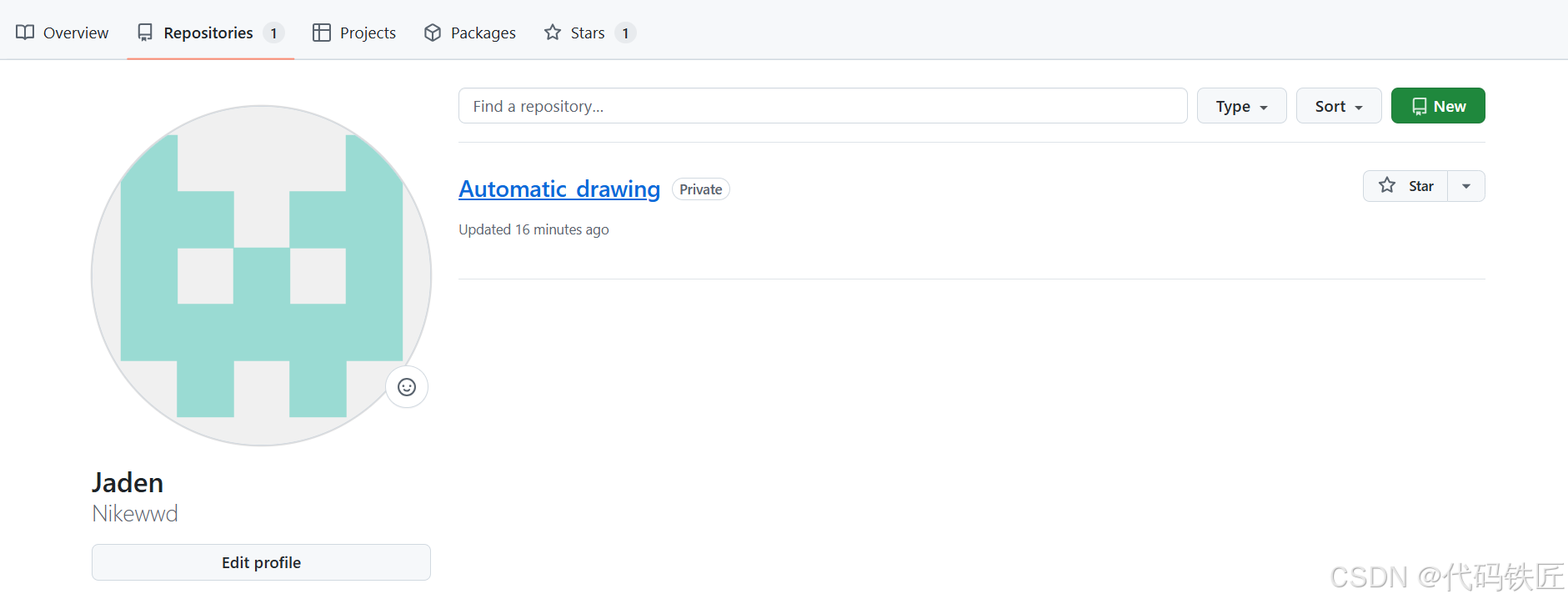
3、创建仓库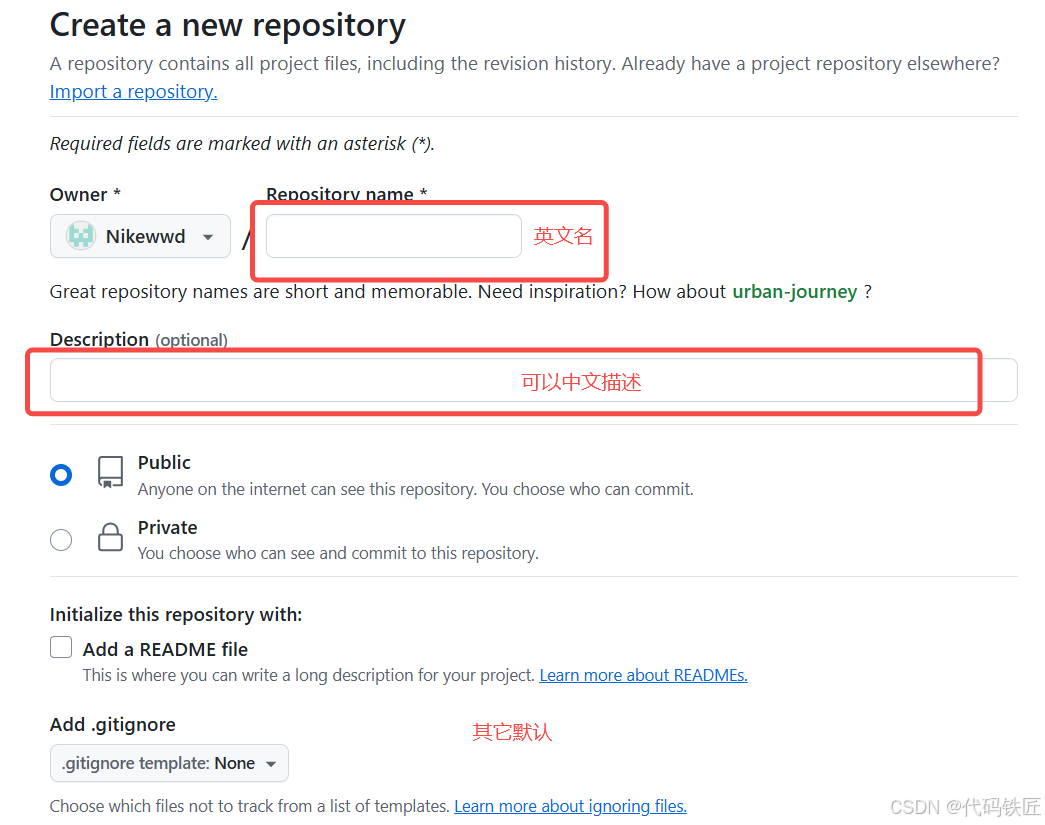
4、让自己电脑上的代码同步到Github上所创建的库当中需要安装git的命令工具,Git Bash,自己安装
5、获取密钥。首先要在本地创建一个ssh key ,这个的目的是需要在你电脑上获得一个密匙,获取之后,可以将GitHub账号联系在一起了,可以十分方便的通过Git bash 随时上传你的代码。下边是获得这个钥匙方式。输入命令:引号内需要改成你在注册GitHub的时候绑定的邮箱账号。
ssh-keygen -t rsa -C “your email@.com”一路回车
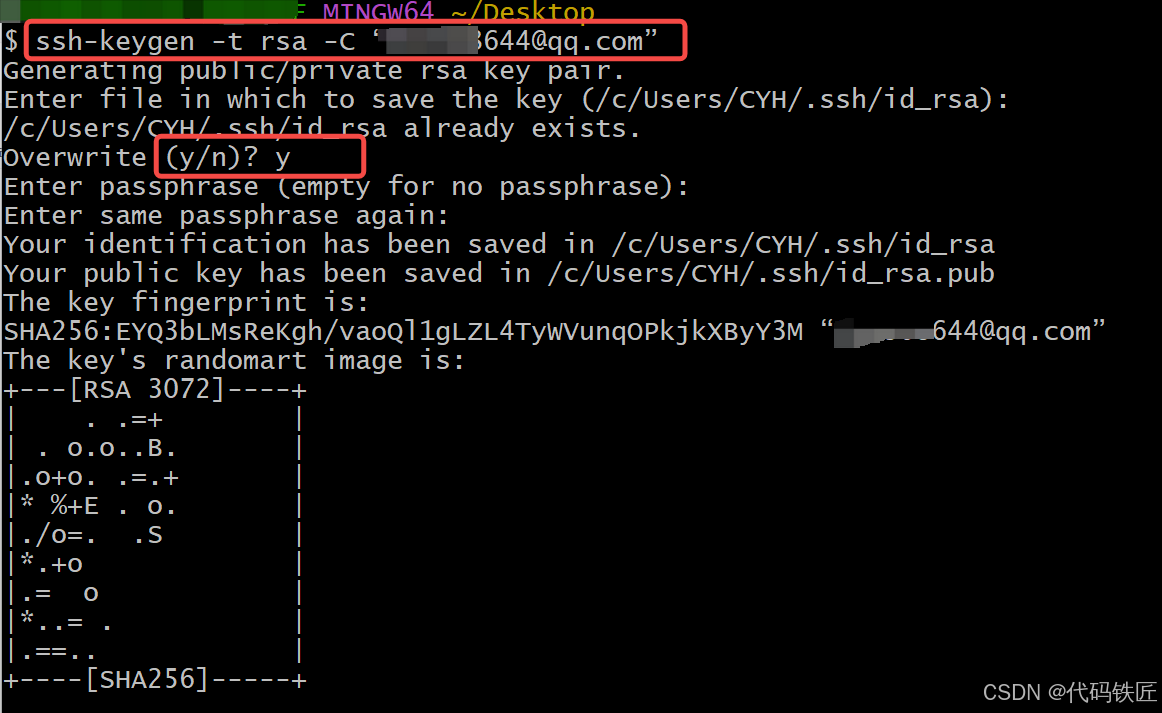 这样的界面说明密钥成功创建,打开上述的存储.ssh文件的位置,打开id_rsa.pub或是id_rsa文件,复制里面的内容(秘钥)
这样的界面说明密钥成功创建,打开上述的存储.ssh文件的位置,打开id_rsa.pub或是id_rsa文件,复制里面的内容(秘钥)
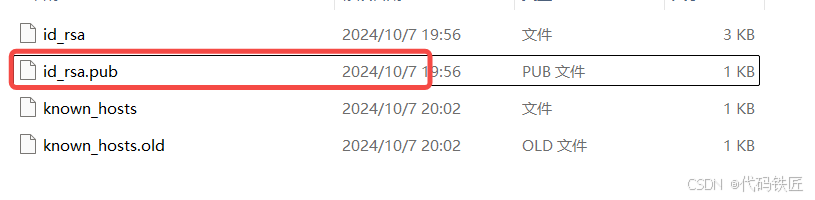
6、登录Github账号,在settings界面中:
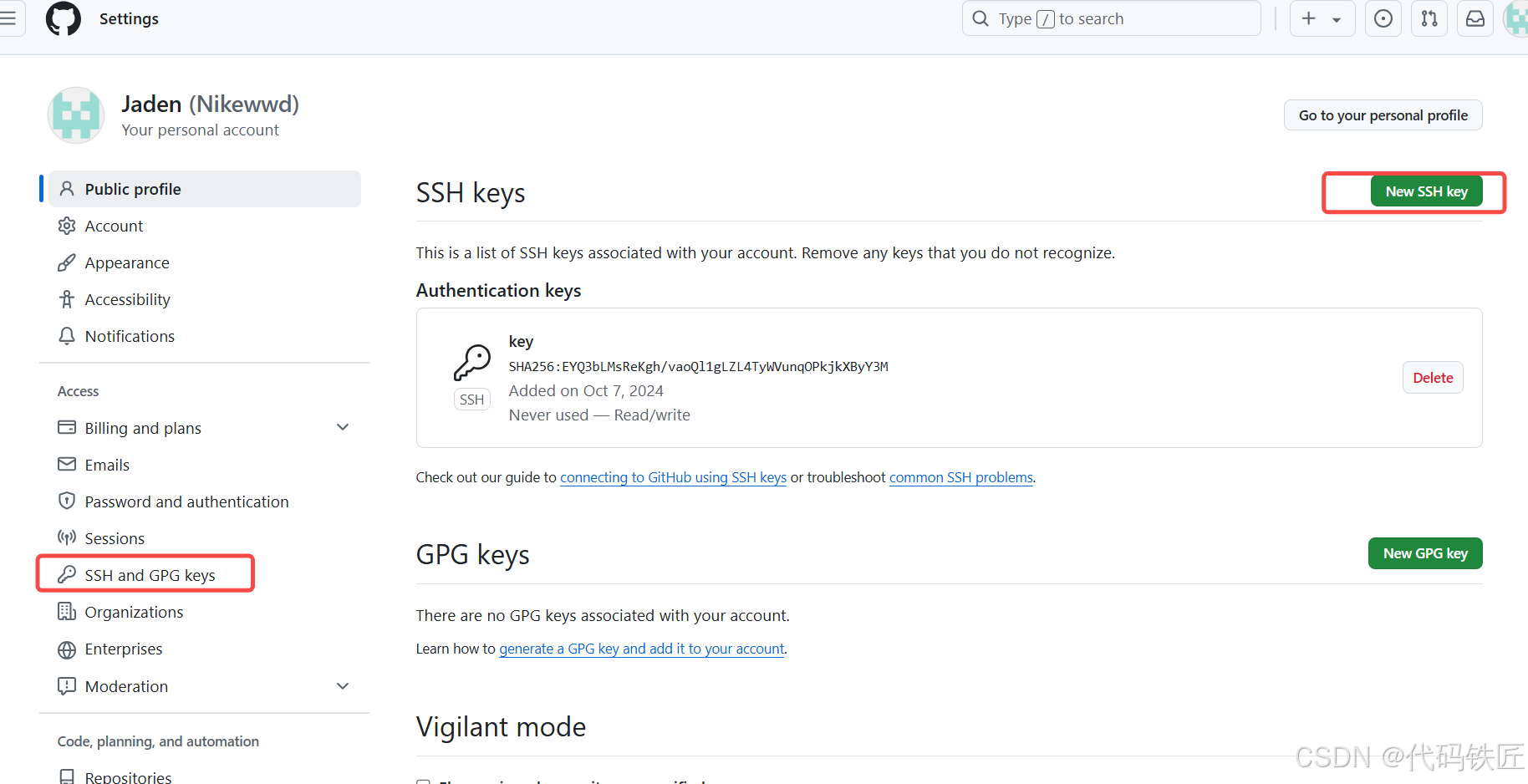
点击new SSH Key按钮创建秘钥,title是你给你的秘钥起一个标题,key里面就把你刚才复制的秘钥粘贴进去,点击add SSH KEY就可以了: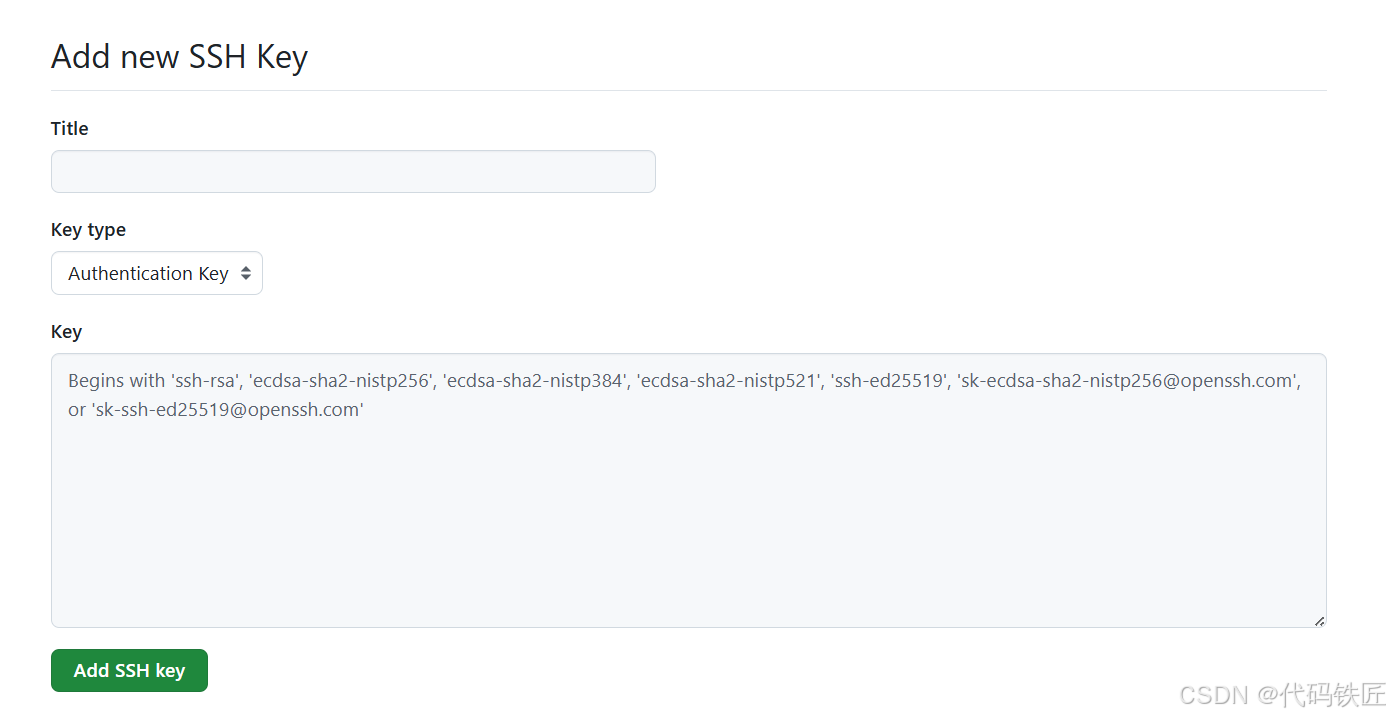
再回到Git Bash,输入命令:$ ssh -T git@github.com ,再输入yes, 出现如下界面,就说明链接成功了。
ssh -T git@github.com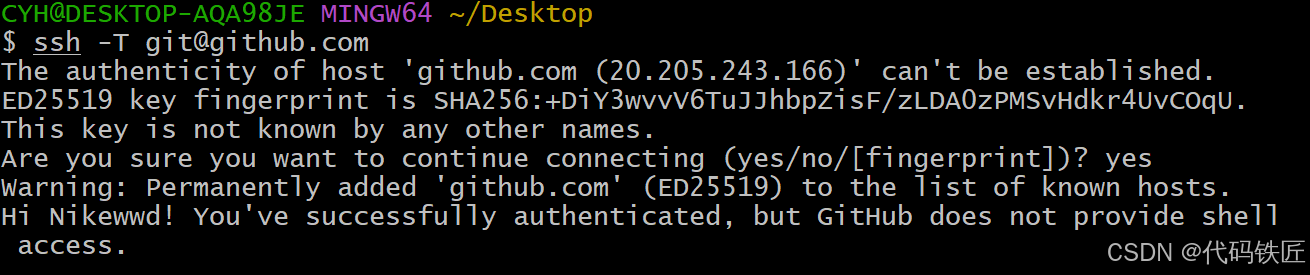
设置一些账号名,邮箱,(name最好和GitHub上边的一样,email是一定要是注册GitHub的那个邮箱地址)
git config --global user.name "xxxx90330"
git config --global user.email "xxxx5156@qq.com"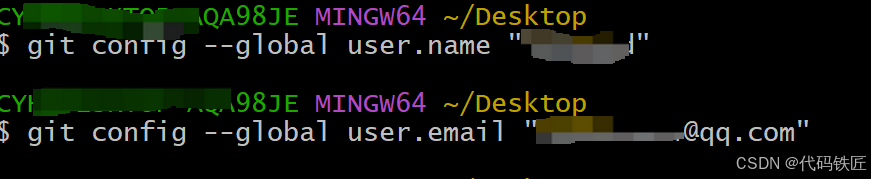
将你在github上创建的仓库克隆到你的本地来,方便以后进行代码上传。
打开你所创建的仓库:
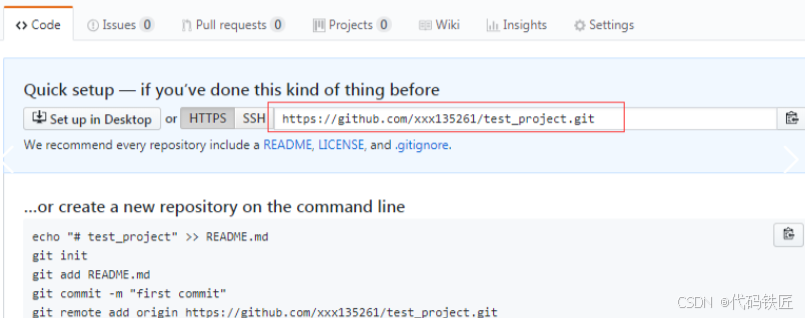
然后再打开Git Bash,将自己的文件存储定位在一个你代码所要存储的位置,在这里,我将定位在F盘当中,之后开始克隆一个仓库到本地:(gitclone后面的网址就是你之前创建的仓库的网址)之后打开你所定位的F盘,就会出现一个跟你远程仓库一样的仓库文件夹:
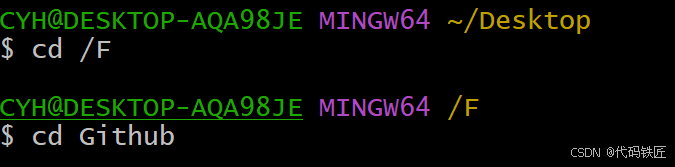

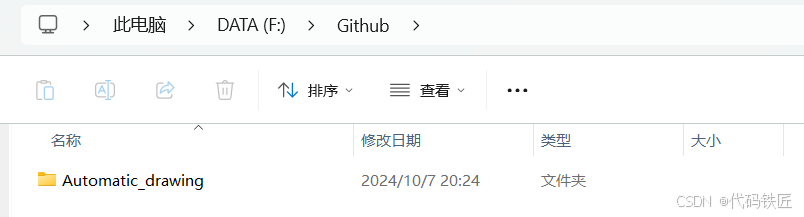
打开这个文件夹,随意的创建一个文件,然后输入:ls命令,查看你目前所定位的文件夹中的文件:
 然后输入命令:git add “file_name” ,引号里面是你所要上传的文件名称,
然后输入命令:git add “file_name” ,引号里面是你所要上传的文件名称,

然后在输入:git commit -m “描述内容,备注” ,输入之后出现以上情况:
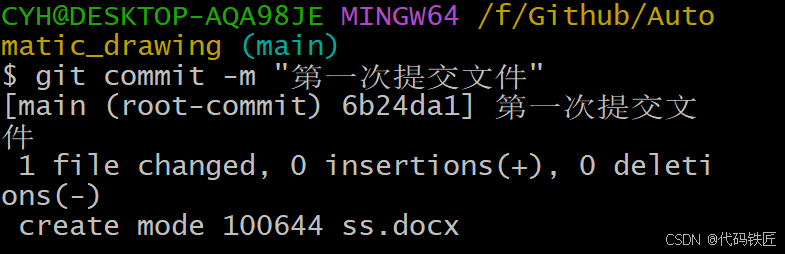
git push origin main提交到远程。中间要登陆,账号密码就是github的
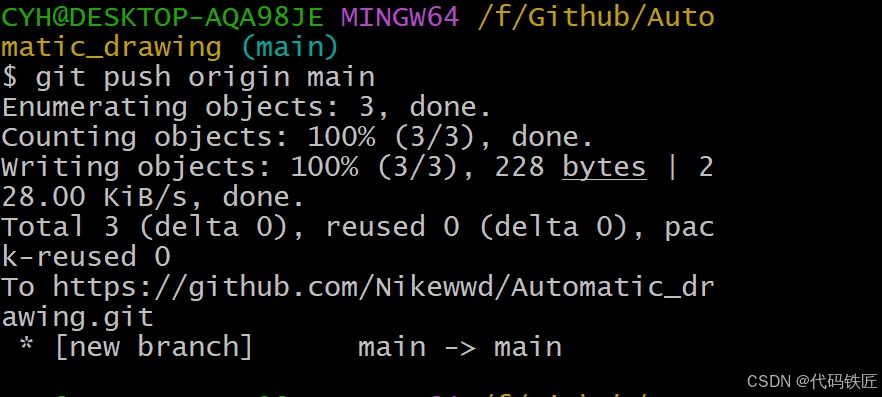
出现上面界面,表示已经成功了。现在打开你的Github网站,找到你所创建的库,

更多推荐
 已为社区贡献1条内容
已为社区贡献1条内容


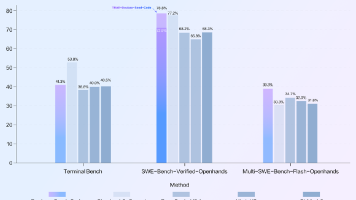
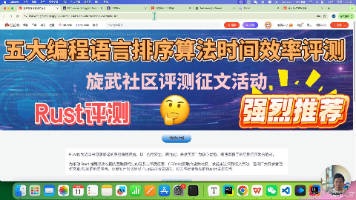





所有评论(0)